3DAssist Software v. 1.1.3.1
3DAssist Software v. 1.1.3.1
Novos recursos e alterações a esse programa
- Bug corrigido na função de gerenciamento de licença que ocorria sob certas condições.
Antes de instalar o software
- Leia o contrato de licença de software antes de baixar o software de modelagem tridimensional 3DAssist. Ao baixar o software, você aceita o contrato.
- Antes de baixar o software 3DAssist, confirme se seu PC atende aos requisitos recomendados. Se seu PC não atender aos requisitos, o software 3DAssist poderá funcionar, mas não podemos garantir o suporte.
Baixar o software
- Selecione o arquivo que quer baixar na parte inferior da página.
- Quando o formulário de entrada for exibido, insira as informações solicitadas.
- Pressione o botão [Baixar o arquivo] para começar a baixar.
- Quando a caixa de diálogo [Baixar o arquivo] for exibida, pressione o botão [Salvar] para baixar o software para o PC.
- O arquivo baixado é compactado em formato ZIP. Descomprima o arquivo em qualquer pasta.
Observação:
depois de descomprimir o arquivo, não exclua, mova nem renomeie qualquer arquivo ou pasta na pasta que contém o arquivo executável. Isso poderá causar o funcionamento incorreto do software.
Autenticar seu dispositivo
Observação:
antes de prosseguir, tenha o código da chave de autenticação em mãos. Se não tiver o código, entre em contato conosco ou com o distribuidor onde o produto foi comprado.
1. Clique duas vezes em 3DAssist.exe para executar o software.
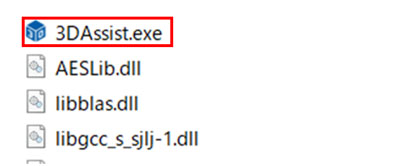
Observação:
se o software não puder ser executado, instalar o pacote redistribuível do VC++ fornecido pela Microsoft pode permitir que o software seja iniciado. No entanto, observe que não somos responsáveis pela instalação do pacote ou pelas consequências resultantes desse processo.
2. Depois da inicialização, selecione [Configurar] na tela que é exibida e, em seguida, selecione [Licença] e depois [Registro].
![2. Depois da inicialização, selecione [Configurar] na tela que é exibida e, em seguida, selecione [Licença] e depois [Registro].](https://static1.olympus-ims.com/data/Image/SoftwareDownload/3DAssist/sw-3dassist-02.jpg?rev=2942)
![2. Depois da inicialização, selecione [Configurar] na tela que é exibida e, em seguida, selecione [Licença] e depois [Registro].](https://static4.olympus-ims.com/data/Image/SoftwareDownload/3DAssist/sw-3dassist-03.jpg?rev=2942)
![2. Depois da inicialização, selecione [Configurar] na tela que é exibida e, em seguida, selecione [Licença] e depois [Registro].](https://static1.olympus-ims.com/data/Image/SoftwareDownload/3DAssist/sw-3dassist-04.jpg?rev=C531)
3. Insira os itens a seguir e pressione [Ativação]. As informações necessárias para a entrada estão listadas no código da chave de autenticação, por isso, consulte-o e confira se as informações corretas foram inseridas.
![3. Insira os itens a seguir e pressione [Ativação]. As informações necessárias para a entrada estão listadas no código da chave de autenticação, por isso, consulte-o e confira se as informações corretas foram inseridas.](https://static2.olympus-ims.com/data/Image/SoftwareDownload/3DAssist/sw-3dassist-05.jpg?rev=C531)
| 1 | Nome do produto |
Selecione a edição adequada:
|
| 2 | Nº de série da licença | Insira o número de série da licença que foi emitido ao comprar o software 3DAssist. Se selecionar o 3DAssist Trial, esse campo ficará desativado. |
| 3 | Modelo IPLEX |
Selecione seu instrumento dentre os 4 modelos abaixo.
|
| 4 | Nº de série da base da unidade | Insira o número de série da base da unidade IPLEX. |
| 5 | Data de início da vigência da licença | Selecione a data em que a licença entra em vigor. |
| 6 | Data de vencimento da licença |
Selecione a data em que a licença vence.
*Para licenças simples e múltiplas, esse campo será desativado. |
| 7 | Código da chave | Insira um número criptografado gerado a partir das informações apresentadas nos campos 1 a 6. |
Se a mensagem a seguir for exibida, confira as informações novamente no código da chave de autenticação e corrija os itens informados incorretamente. Depois, repita o procedimento acima.
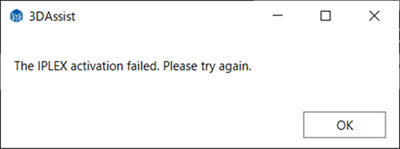
4.Se a tela a seguir mostrar o formato e o número de série do videoscópio IPLEX que foram inseridos, seu dispositivo foi autenticado com sucesso. Está tudo pronto agora para usar o software 3DAssist.

| Idioma | Versão |
|---|---|
| 1.1.3.1 |
Você tem alguma dúvida sobre algum produto ou solução apresentado neste arquivo?